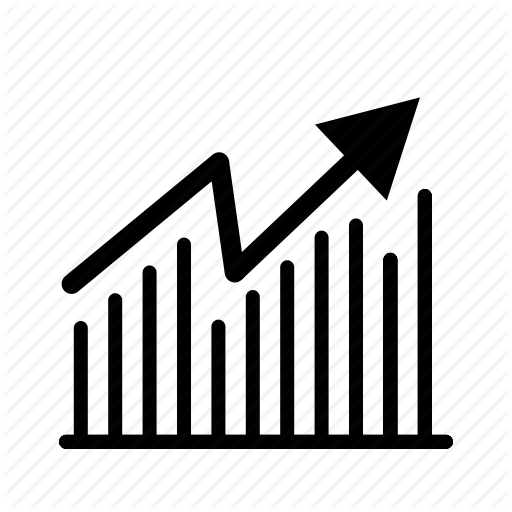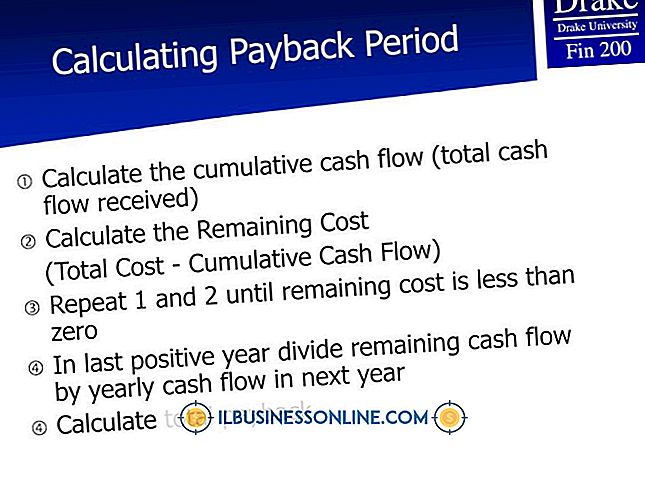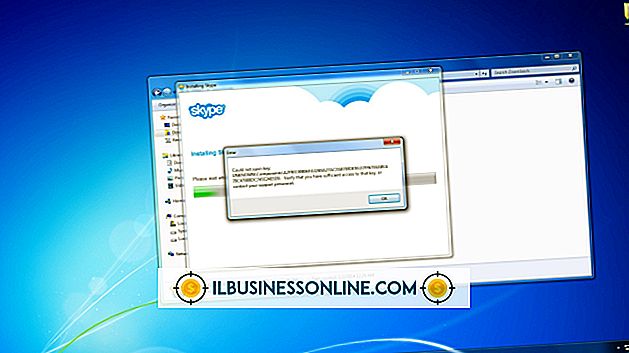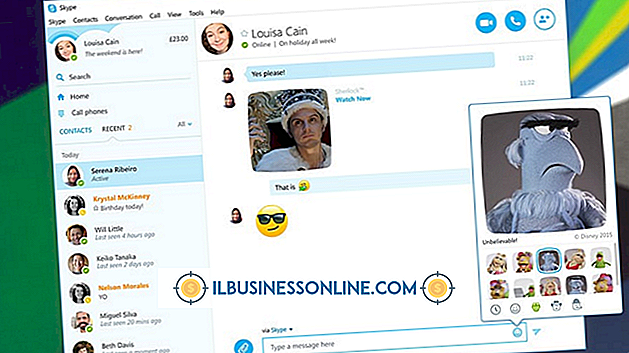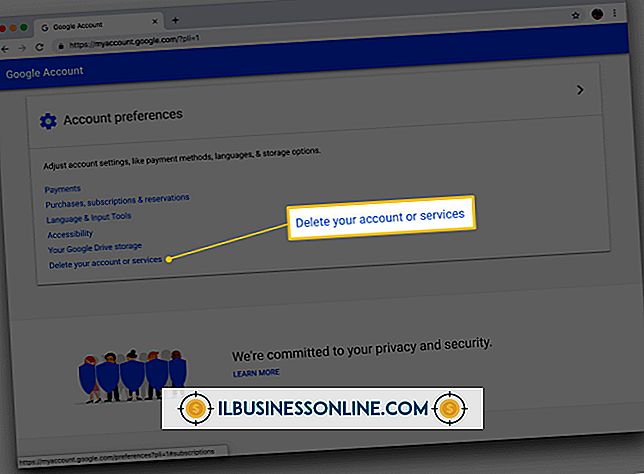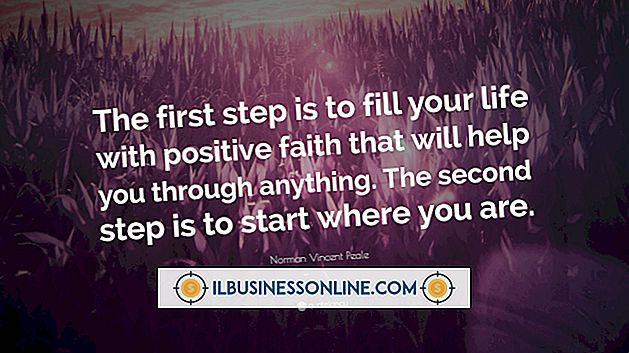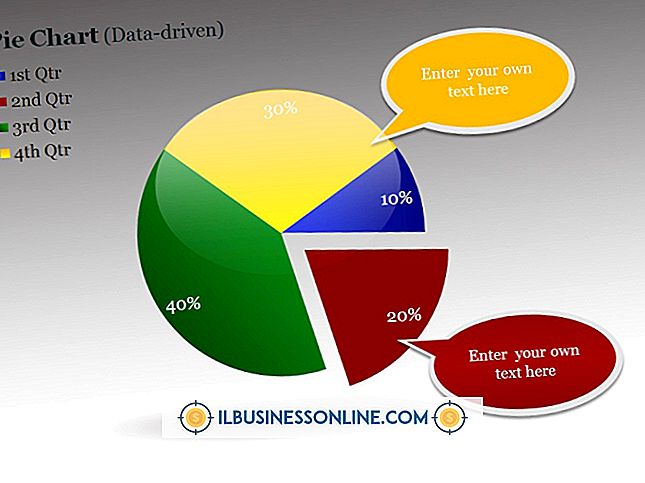Hur raderas en incheckning i QuickBooks

När du betalar fakturor, kunder och medarbetare som använder QuickBooks kan du göra misstag som att mata in fel belopp vid en check eller utfärda en kontroll till fel person. I sådana fall kan du använda QuickBooks att radera en check innan du slutför transaktionen. Den annullerade kontrollen förblir inom programmets register, men checkens belopp ändras till noll. Kontrollens nummer, betalningsmottagare och datum förblir också i registret som en rekord av den annullerade transaktionen.
Genomföra en kontroll inom QuickBooks
1.
Klicka på "Banking" och sedan "Use Register." Klicka på kontot som kontrollen skrevs från.
2.
Klicka på det kontrollnummer / inträde du vill ogiltigt för att markera det.
3.
Klicka på "Redigera" och sedan "Avbryt check." Klicka på "Ja" när du blir uppmanad till ett meddelande om du vill radera kontrollen under den aktuella perioden. Detta uppdaterar ditt företags tidskrift med det datum du avbryter kontrollen och ändrar checkens belopp till noll. Alternativt klickar du på "Nej" om du bara vill radera kontrollen med det datum som checken ursprungligen skrevs på. Detta uppdaterar inte ditt företags tidskrift, men visar att kontrollen är ogiltig.
4.
Klicka på "Spela in" för att slutföra tomrummet.
Genomföra en papperskontroll inom QuickBooks
1.
Klicka på "Banking" och "Skrivkontroller." Klicka på kontot som kontrollen skrevs från under avsnittet Kostnader.
2.
Ange kontrollnumret från papperskontrollen i fältet "Kontrollera nummer". Ange ett datum i fältet "Datum". Ange "0.00" i fältet "$" och ange sedan ett betalningsmottagarnamn i fältet "Betala till beställningen".
3.
Klicka på "Edit" och "Void Check" för att radera papperskontrollen. Klicka på "Ja" när du uppmanas att få ett meddelande om du vill radera kontrollen under den aktuella perioden. Detta uppdaterar ditt företags tidskrift med det datum du avbryter kontrollen och ändrar checkens belopp till noll. Alternativt klickar du på "Nej" om du bara vill radera kontrollen med det datum som checken ursprungligen skrevs på. Detta uppdaterar inte ditt företags tidskrift, men visar att kontrollen är ogiltig.
4.
Klicka på "Spela in" för att slutföra tomrummet.
Genomföra en lönecheck
1.
Klicka på ikonen "Löncenter" om du använder en löntjänst för tredje part för att beräkna och bearbeta din lön eller klicka på "Anställda" om du bearbetar din egen lön genom QuickBooks.
2.
Klicka på nedpilen bredvid "Relaterade löneuppgifter" om du använder en löneservice och klicka sedan på "Radera lösencheckar." Klicka på "Radera lösencheckar" om du inte använder en löneservice.
3.
Ange ett datumintervall i fälten "Visa lösencheck från och till" för att ange löneperioden som checken skrevs in. Tryck på "Tab" -knappen för att visa kontrollerna inom den löneperioden.
4.
Klicka på lönecheck som du vill ogiltiga, och klicka sedan på "Void" -knappen. Följ anvisningarna på skärmen för att bekräfta tomgångsprocessen - frågorna varierar beroende på löneavgift och datumintervall. När tomgångsprocessen är klar ändras beloppet på kontrollen till noll och ordet "Void" visas i kontrollens Memo-fält.
5.
Klicka på "Klar" när du uppmanas att stänga skärmen Redigera / Radera.
Tips
- Du kan också radera en check om du inte vill radera den. Klicka på "Banking", följt av "Använd Registrera" och klicka sedan på kontot som kontrollen skrevs från. Klicka på det checknummer / inträde du vill ogiltigför att markera. Klicka på "Edit" och "Delete Check." Klicka på "Record" för att slutföra raderingen.